
КАТЕГОРИИ:
Архитектура-(3434)Астрономия-(809)Биология-(7483)Биотехнологии-(1457)Военное дело-(14632)Высокие технологии-(1363)География-(913)Геология-(1438)Государство-(451)Демография-(1065)Дом-(47672)Журналистика и СМИ-(912)Изобретательство-(14524)Иностранные языки-(4268)Информатика-(17799)Искусство-(1338)История-(13644)Компьютеры-(11121)Косметика-(55)Кулинария-(373)Культура-(8427)Лингвистика-(374)Литература-(1642)Маркетинг-(23702)Математика-(16968)Машиностроение-(1700)Медицина-(12668)Менеджмент-(24684)Механика-(15423)Науковедение-(506)Образование-(11852)Охрана труда-(3308)Педагогика-(5571)Полиграфия-(1312)Политика-(7869)Право-(5454)Приборостроение-(1369)Программирование-(2801)Производство-(97182)Промышленность-(8706)Психология-(18388)Религия-(3217)Связь-(10668)Сельское хозяйство-(299)Социология-(6455)Спорт-(42831)Строительство-(4793)Торговля-(5050)Транспорт-(2929)Туризм-(1568)Физика-(3942)Философия-(17015)Финансы-(26596)Химия-(22929)Экология-(12095)Экономика-(9961)Электроника-(8441)Электротехника-(4623)Энергетика-(12629)Юриспруденция-(1492)Ядерная техника-(1748)
Створення робочого креслення
|
|
|
|
Для створення робочого креслення будемо використовувати „Компактную панель”. Види геометричних примітивів при нажатій кнопці „Геометрия”: точка, відрізок, допоміжна пряма, коло, дуга, еліпс, ламана, криві Безьє. Для зміни стиля:
Рядок параметрів - перемістити курсор „Текущий стиль ” - вибрати „Стиль линии” (або ін.)
Побудова відрізків. Основна команда - „Ввод отрезка”
Параметри введення:
- основні - координати двох точок
- допоміжні - точка. довжина і кут
Побудова кіл. Основна команда - „Ввод дуги”.
Параметри введення: координати центра, радіус, початковий кут дуги, кінцевий кут дуги, направлення дуги.
Допоміжні побудови. Допоміжні побудови мають допоміжний стиль ліній. Допоміжні лінії видно тільки на екрані, вони не виводяться на друк. Після завершення роботи з допоміжними побудовами вони видаляються одною командою:
Рядок „Меню” - меню „Удалить” - команда „Удалить вспомагательные линии”.
Для побудови допоміжних прямих при нажатій кнопці „Геометрические построения” передбачена команда „Ввод вспомагательной прямой”. Для побудови інших допоміжних об'єктів необхідно змінити стиль лінії на допоміжний.
Розглянемо послідовність дій при створенні робочого креслення пластини в системі КОМПАС-3D.
1. Відкриваємо КОМПАС-3D. Створюємо нове креслення або фрагмент як показано в п.7.3. При створенні нових документів використовують встановлені параметри (формат листа, стиль оформлення, стилі текстових надписів в різних об’єктах, параметри відображення та ін.). Якщо Ви створюєте фрагмент креслення, то формат та інші параметри будуть задаватися пізніше.
2. Для налаштування параметрів документа входите в головне меню - пункт „Сервис”. Натисніть на пункт „Параметры”.
3. Натисніть знак „+”, що стоїть перед назвою "Параметры листа" (рис.7.10). З’являться параметри листа, які можна налаштувати. Якщо перед деякими з них буде стояти знак „+”, це означає, що дану групу параметрів можна розкрити ще.

Рисунок 7.10 – Діалогове вікно „Параметры”
4. Встановлюємо параметри цього листа. „Параметры листа” - „Формат - А4” (рис.7.11). Аналогічно можете налаштувати інші необхідні параметри.

Рисунок 7.11 – Діалогове вікно „Параметры” з відкритою вкладкою „Формат листа”
5. Проводимо осьовий відрізок (рис. 7.12). Панель „Геометрия” – „Отрезок”. На панелі спеціального керування обираємо стиль лінії –(осьова). Вказуємо початкову та кінцеву точки відрізка. Після закінчення побудови не забудьте натиснути „Stop”.
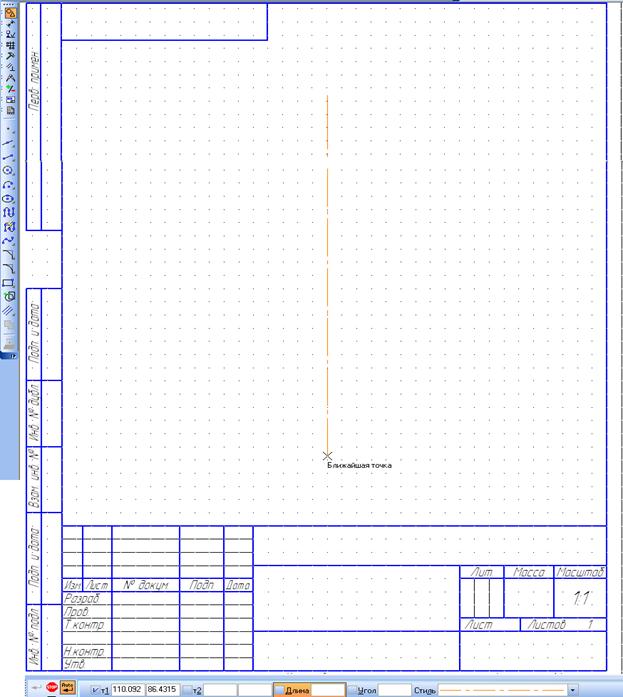
Рисунок 7.11 – Стан системи в процесі проведення осьового відрізка
6. Відкладаємо паралельні допоміжні прямі. Щоб відкрити цю панель потрібно натиснути на:
Панель „Геометрия” - „Вспомагательная прямая” - затримуючи курсор на трикутничку відкриваємо розширені команди побудови прямих - „Паралельная прямая” (рис.7.12).
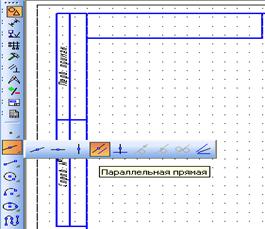
Рисунок 7.12 – Панель „Геометрия” в режимі побудови паралельних допоміжних прямих
Не забувайте після виконання кожної команди натискати кнопку – „Создать объект”
7. В рядку „Параметры объекта” встановлюємо відстань до прямої 25 мм. (рис.7.13). Вибираємо режим „Две прямые”, та проводимо паралельні прямі (рис.7.14).

Рисунок 7.13 – Панель спеціального керування: встановлення відстані до прямої
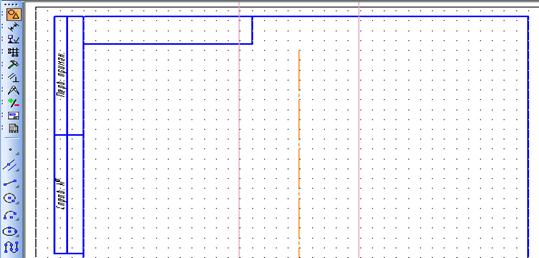
Рисунок 7.14 – Головне вікно в режимі побудови паралельних прямих
8. Відкладаємо горизонтальні прямі (рис.7.15). Панель „Геометрия” – „Прямая” – затримуючи курсор на трикутничку відкриваємо розширені команди побудови прямих – „Горизонтальная прямая”.
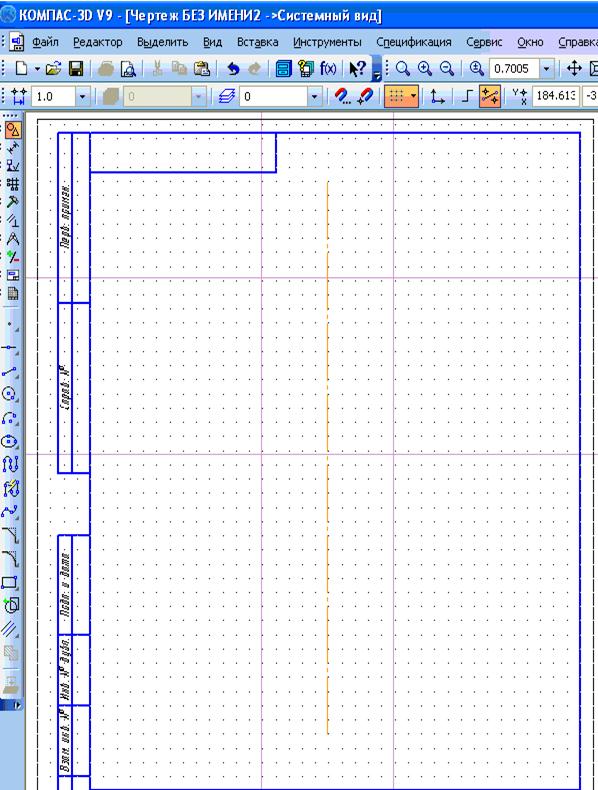
Рисунок 7.15 – Головне вікно системи в режимі побудови горизонтальних прямих
9. Встановлюємо прив'язку (рис.7.16)

Рисунок 7.16 – Діалогове вікно „Установка привязок”
10. На допоміжних горизонтальних прямих відкладаємо відрізки (рис.7.17). Панель „Геометрия” – „Отрезок”.

Рисунок 7.17 – Головне вікно системи в режимі побудови відрізків
11. Видаляємо допоміжні лінії (рис. 7.18).

Рисунок 7.18 – Головне меню системи в режимі видалення допоміжних прямих
12. Проводимо вертикальні осі для кіл (рис. 7.19). Для побудови можна використовувати допоміжні прямі.
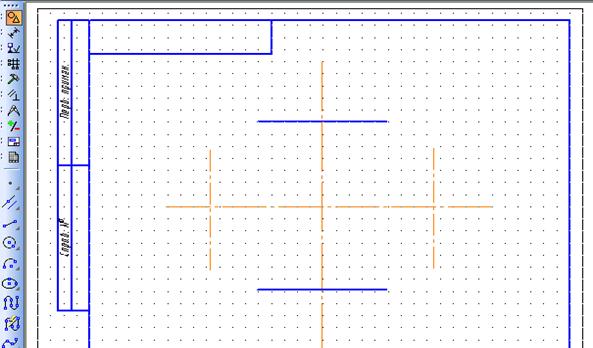
Рисунок 7.19 – Головне вікно системи в режимі побудови осьових ліній
13. Будуємо дуги та внутрішні кола за допомогою панелі „Геометрия” в режимі побудови „Дуги” та „Окружности” (рис.7.20).

Рисунок 7.20 – Головне вікно системи в режимі побудови кола
14. За допомогою панелі „Геометрия” в режимі „Розмеры” наносимо розміри пластини (рис.7.21).
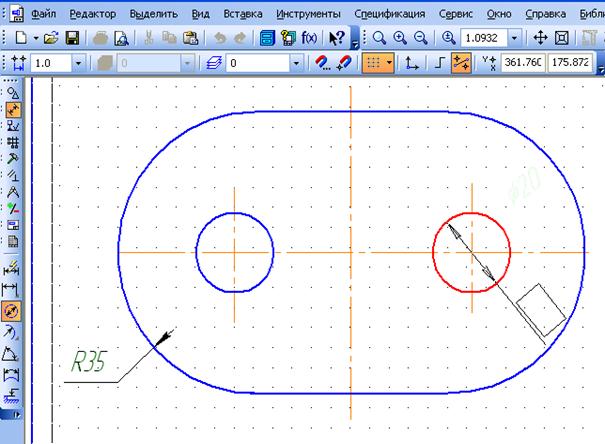
Рисунок 7.21 – Вікно креслення в процесі проставлення розмірів
15. Заповнюємо основний напис (рис.7.22). Для цього необхідно два рази нажати на табличці, яку ви маєте заповнити.

Рисунок 7.22 – Заповнення основного напису
Остаточний варіант креслення представлений на рис.7.23.

Рисунок 7.23 - Головне вікно системи при завершенні роботи над кресленням
16. Якщо ви ще будете продовжувати роботу з кресленням, то зберігайте свій файл в форматі *.cdw. Для відправки свого креслення викладачу, зберігайте його як рисунок в форматі GIF або JPEG.
Розглянувши попередній матеріал можна визначити таку послідовність дій при створенні креслення:
- вибір формата аркуша креслення;
- задання виглядів зображення (при необхідності)
- геометрична побудова;
- нанесення розмірів та позначок;
- заповнення основного надпису;
- зберігання та виведення на друк.
7.6 3D – моделювання в графічній системі КОМПАС
При створенні креслення деталі в КОМПАС-3D можна визначити таку послідовність дій:
1. Вибір типу моделювання. Необхідно натиснути кнопку „Создание нового документа” (рис.7.24).

Рисунок 7.24 – Панель інструментів „Стандартная” при створенні „Детали”
Після цього в діалоговому вікні „Новый документ” вибираємо створення „Детали” (рис.7.25).

Рисунок 7.25 – Діалогове вікно „Новый документ”
2. Вибір площини ескізу деталі (рис. 7.26). Наприклад, вибираємо площину XY.
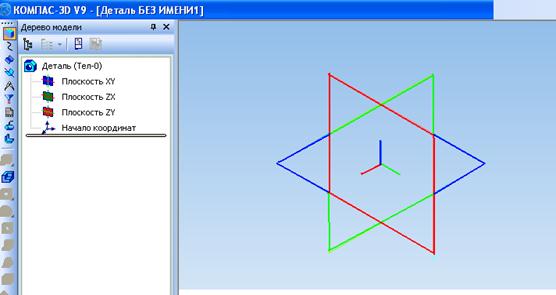
Рисунок 7.26 – Головне вікно системи в режимі вибору площини ескізу деталі
3. Моделювання ескізу. При виборі площини ескізу зліва з’являється інструментальна панель. Натискаємо кнопку „Ескиз”, яка позначена на рисунку стрілкою (рис.7.27).

Рисунок 7.27 – Головне вікно системи в режимі моделювання ескізу деталі
Після цього розкривається панель „Геометрия”, і можна починати моделювання ескіза. За основу деталі вибираємо, наприклад, прямокутник (рис.7.28).
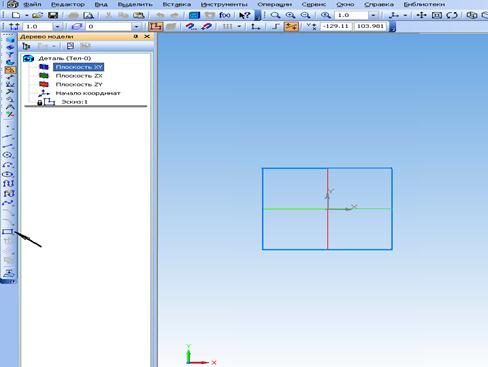
Рисунок 7.28 – Побудова ескіза прямокутника на площині XY
При побудові прямокутника (рис.7.29) внизу з’являється панель спеціального керування - група кнопок, що дозволяють контролювати процес виконання команд (параметри об’єкта, стилі ліній, осі та ін.).

Рисунок 7.29 – Головне вікно системи в режимі побудови прямокутника на площині XY
4. Побудова початкової 3D-моделі.
Відтиснути кнопку „Ескиз”. При цьому доступною лишається тільки операція „Выдавливание” (рис.7.30).

Рисунок 7.30 – Режим створення елементу витиснення
Обов’язковою умовою є наявність тільки замкненого контуру. Панель спеціального керування дозволяє регулювати відстань по вісі OZ, напрям та параметри побудови. Після закінчення побудови не забудьте натиснути „Создать объект” (рис.7.31).
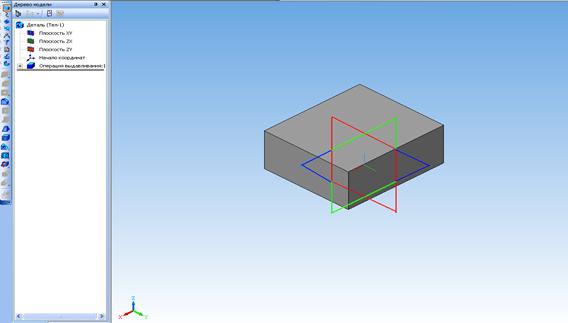
Рисунок 7.31 – Тривимірна модель деталі – базова модель
5. Створення додаткових елементів моделі деталі. Для побудови отвору всередині основи спочатку відмічаємо потрібну грань курсором (рис.7.32).

Рисунок 7.32 – Виділення грані деталі в режимі операції витиснення ескіза
6. Натискаємо кнопку „Ескиз”. Вибираємо форму отвору та за допомогою панелі „Геометрия” будуємо коло на позначеній грані (рис. 7.33).

Рисунок 7.33 – Побудова отвору в режимі створення ескіза деталі
7. Відтискаємо кнопку „Ескиз”. Доступними є операції витиснення. Панель спеціального керування дозволяє регулювати відстань по осі OZ, напрям та параметри побудови отвору деталі (рис.7.34).

Рисунок 7.34 – Головне вікно системи в режимі побудови елемента витиснення
8. Вибираємо операцію „Вырезать элемент выдавливания” і отримуємо основу деталі з круглим отвором (рис. 7.35)

Рисунок 7.35 – Тривимірна модель деталі з отвором
В „Дереве построения” зліва вказані всі операції, які виконувались при побудові моделі.
Задачі для самостійного розв’язування
Задача № 63
Накресліть пластину на форматі А4. Розміри деталі довільні. Заповніть основний надпис.

Задача № 64
Накресліть пластину на форматі А4. Проставте необхідні розміри. Заповніть основний надпис.
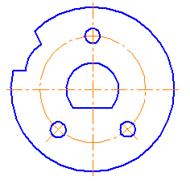
Задача № 65
Накресліть пластину на форматі А4. Проставте необхідні розміри. Заповніть основний надпис.

Задача № 66
Знайдіть помилки на кресленні пластини.
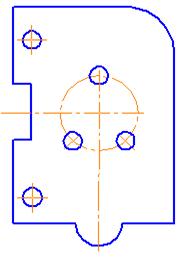
Задача № 67
Знайдіть помилки на кресленні пластини.

Задача № 68
Створіть нове креслення (формат А4), та заповніть основний надпис.
Задача № 69
Накресліть 3D-модель сфери, конуса.
Задача № 70
Накресліть 3D-модель циліндра та витисніть в ньому наскрізний отвір довільної форми.
7.7. Контрольний тест до інформаційного модуля 7
1. Назвіть три головні панелі інструментів, що відображаються в головному вікні системи КОМПАС-3D.
а) „Геометрия”; б) „Стандартная”; в) „Панель сообщений”; г) „Вид”; д) „Текущее состояние”.
2. Чим відрізняється набір кнопок панелі інструментів при роботі з текстовим документом та при редагуванні креслення?
3. Чи змінюється вигляд панелі інструментів „Текущее состояние” в залежності від режиму, в якому працює система? Якщо так, то яким чином?
4. Виберіть пункти, які входять до складу „Компактной панелі”:
а) „Размеры”; б) „Настройка”; в) „Измерения”; г) „Текущее состояние”; д) „Параметризация”.
5. Коли в головному вікні системи з’являються рядок повідомлень та рядок параметрів об'єктів?
6. За процес виконання команд „Ввод объекта”, „Прерывание текущего действия” відповідає:
а) панель „Геометрия”; б) панель спеціального керування; в) панель інструментів „Текущее состояние”; г) панель інструментів „Вид”; д) панель інструментів „Стандартная”.
7. Чим при створенні нового документа відрізняються „Фрагмент” та „Чертеж”?
8. При створенні креслення деталі в КОМПАС-3D, необхідно вибрати тип Нового документа:
а) „Чертеж”; б) „Фрагмент”; в) „Деталь”; г) „Сборка”
9. Які дані вказуються в дереві побудови при створенні креслення деталі в КОМПАС-3D?
ЛІТЕРАТУРА
1. Буда А.Г. Нарисна геометрія. Збірник прикладів та задач з теоретичними відомостями для студентів машинобудівних спеціальностей. Вінниця: ВНТУ, 2005. – 142 с.
2. Інженерна графіка: підручник для студентів вищих закладів освіти / В.Є. Михайленко, В.В. Ванін, С.М.Ковальов; За ред. В.Є. Михайленка. – Львів: Піча Ю.В.; К.: “Каравела”; Львів: “Новий Світ-2000”, 2002. – 336 с.
3. Збірник задач з інженерної та комп’ютерної графіки / В.Є.Михайленко, В.М.Найдиш, А.М.Підкоритов, І.А.Скидан. – К.: Вища шк., 2002. – 300 с.
4. Інженерна та комп’ютерна графіка: Підручник / В.Є. Михайленко, В.М.Найдиш, А.М.Підкоритов, І.А.Скидан; За ред. В.Є. Михайленка. - 2-ге вид., – К.: Вища шк., 2001.- 350 с.
5. Павлова А.А. Начертательная геометрия: Учеб. Для студентов высш. Учеб. Заведений. – М.: ООО «Издательство Астрель»: ООО «Издательство АСТ», 2001. – 304 с.
6. Методичні вказівки до виконання графічних робіт з нарисної геометрії. /Вітюк О.П., Кормановський С.І., Пащенко В.Н. ВДТУ, 1994.
7. Нарисна геометрія: Підручник / В.Є. Михайленко, М.Ф. Євстифєєв, С.М. Ковальов, О.В. Кащенко; За ред. В.Є. Михайленка. – К.: Вища шк., 1993. – 271 с.
8. Шевченко А.В., Пащенко В.Н., Павловська О.Г. Конспект лекцій з курсу “Інженерна графіка”. Вінниця: ВПІ, 1990. – 80 с.
9. Начертательная геометрия: Учеб. Для вузов / Н.Н. Крылов, Г.С. Иконникова, В.Л. Николаев, Н.М. Лаврухина; Под ред. Н.Н. Крылова. – 6 изд. – М.: Высш. шк., 1990. – 240 с.
10. Бубырь Ю.В., Пресис А.М. Начертательная геометрия: Учебно-методические материалы для самостоятельного изучения курса. Харьков: УЗПИ, 1989. – 306 с.
11. Лагерь А.И., Колесникова. Инженерная графика: Учеб. Для инж.-техн. спец. Вузов. – М.: Высш. шк., 1985. – 176 с.
12. Курс начертательной геометрии (на базе ЭВМ): Учеб. Для инж.-техн. вузов. / А.М. Тевлин, Г.С. Иванов, Л.Г. Нартова и др.; Под ред. А.М. Тевлина – М.: Высш. Школа., 1983. – 175 с.
13. Кузнецов Н.С. Начертательная геометрия: Учеб. Для вузов. 2-е изд. – М.: Высш. школа., 1981. – 262 с.
14. Дистанційний навчальний процес: [навчальний посібник] / [В.М. Кухаренко, Н. Г. Сиротенко, Г. С. Молодих, Н. Є. Твердохлєбова]; за ред. В. Ю. Бикова та В. М. Кухаренка – К.: Міленіум, 2005. – 292 с. – ISBN 966-8063-20-5.
15. Кухаренко В.М. Практикум дистанционного обучения / под. ред. В.М. Кухаренко. – [2-е издание]. – К.: Милленниум, 2003. – 196 с.– ISBN 966-8063-30-21
16. Гороховський О. І. Методичні аспекти створення навчальної літератури для дистанційного навчання: [методичний посібник] / О. І. Гороховський. – Вінниця: ВНТУ, 2004. – 121 с.
17. Дистанционное обучение: теория и практика / [В. И. Гриценко, С. П. Кудрявцева, В. В. Колос, Е. В. Веренич]; Киев: Наукова думка, 2004 р. – 275 с. ISBN 966-00-0236-Х
18. Кухаренко В. М. Дистанційне навчання. Умови застосування / В. М. Кухаренко, О. В. Рибалко, Н. Г. Сиротинко; за ред. В. М. Кухаренко. – Харків: Торсінг, 2002. – 320с.
19. Кудрявцев Е. М. КОМПАС-3D V8. Наиболее полное руководство / Е. М. Кудрявцев. – М.: ДМК Пресс, 2006.–928с. – (Серия «Проектирование»). – ISBN 5-94074-313-7.
УКРАЇНСЬКО-РОСІЙСЬКО-АНГЛІЙСЬКИЙ СЛОВНИК НАЙБІЛЬШ УЖИВАНИХ ТЕРМІНІВ
| Алгоритм | Алгоритм | Algorithm |
| Багатокутник | Многоугольник | Polygon |
| Багатогранник | Многогранник | Polyhedron |
| Множина | Множество | Set |
| Вертикальна лінія | Вертикальная линия | Vertical line |
| Видимість | Видимость | Visibility |
| Визначник поверхні | Определитель поверхности | Surface determinant |
| Виріз | Вырез | Excision |
| Відстань | Расстояние | Distance |
| Відображення | Отображение | Map |
| Відрізок лінії | Отрезок линии | Segment |
| Відсік | Отсек | Compartment |
| Вісь, ось | Ось | Axis |
| Гіперболічний параболоїд | Гиперболический парабо лоид | Hyperbolic paraboloid |
| Горизонтальна лінія | Горизонтальная линия | Horizontal line |
| Горизонтальна площина | Горизонтальная плоскость | Horizontal plane |
| Горизонтальна пряма | Горизонтальная прямая | Horizontal straight line |
| Горло | Горло | Throat |
| Грань | Грань | Face |
| Дистанційне викладання | Дистанционное обучение | Distance learning (e-learning) |
| Допоміжна площина | Вспомогательная плоскость | Auxiliary plane |
| Електронний підручник | Электронный учебник | Electronic textbook (e-textbook) |
| Еліпс | Эллипс | Ellipse |
| Епюр | Эпюр | Epure |
| Задача | Задача | Task |
| Зображення | Изображение | Image |
| Інженерна графіка | Инженерная графика | Engineering graphics |
| Інцидентність | Инцидентность | Incidence |
| Кінематичний | Кинематический | Kinematic |
| Коло | Окружность | Circle |
| Коноїд | Коноид | Conoid |
| Конус | Конус | Cone |
| Координата | Координата | Coordinate |
| Коса (скісна) площина | Косая плоскость | Oblique plane |
| Крива лінія | Кривая линия | Curve |
| Крива поверхня | Кривая поверхность | Curve surface |
| Кут | Угол | Angle |
| Лінія | Линия | Line |
| Лінія зв'язку | Линия связи | Communication line |
| Меридіан | Меридиан | Meridian |
| Метод проекцій | Метод проекций | Projection method |
| Мимобіжні прямі | Скрещивающиеся прямые | Crossed lines |
| Напрямна | Направляющая | Directrix |
| Належність | Принадлежность | Belonging |
| Нахил | Наклон | Inclination |
| Обертання | Вращение | Rotation |
| Обрис | Очертание | Outline |
| Окреме положення | Частное положение | Particular position |
| Ортогональне проекціювання | Ортогональное проецирование | Orthogonal projection |
| Отвір | Отверстие | Opening (hole) |
| Паралель | Параллель | Parallel |
| Паралельні прямі | Параллельные прямые | Parallel lines |
| Паралельність | Параллельность | Parallelism |
| Переріз | Сечение | Cut |
| Перетин | Пересечение | Intersection |
| Перпендикулярність | Перпендикулярность | Perpendicularity |
| Піраміда | Пирамида | Pyramid |
| Плоскопаралельне переміщення | Плоскопараллельное перемещение | Plane-parallel interchange |
| Площина | Плоскость | Plane |
| Площина загального положення | Плоскость общего положения | Plane of general position |
| Площина окремого положення | Плоскость частного положения | Plane of individual position |
| Площина рівня | Плоскость уровня | Level plane |
| Побудова | Построение | Construction |
| Повертати | Поворачивать | Turn |
| Поверхня | Поверхность | Surface |
| Поверхня з ребром звороту | Поверхность с ребром возврата | Surface with a cuspidal edge |
| Поверхня обертання | Поверхность вращения | Surface of revolution |
| Поверхні переміщення | поверхность переноса | Transfer surface |
| Позиційний | Позиционный | Positional |
| Позиційна задача | Позиционная задача | Positional task |
| Початок координат | Начало координат | Coordinate origin |
| Призма | Призма | Prism |
| Проекціювання | Проецирование | Projection |
| Проекція точки | Проекция точки | Foot |
| Промінь | Луч | Ray |
| Профільна площина | Профильная плоскость | Profile plane |
| Профільна пряма | Профильная прямая | Profile line |
| пряма загального положення | Прямая общего положения | Line of general position |
| Пряма лінія | Прямая линия | Straight line |
| Пряма окремого положення | Прямая частного положения | Line of individual position |
| Пряма рівня | Прямая уровня | Level line |
| Прямі, що перетинаються (Перетинні прямі) | Пересекающиеся прямые | Intersecting lines |
| Прямий кут | Прямой угол | Right angle |
| Прямокутне проекціювання | Прямоугольное проецирование | Rectangular projection |
| Прямокутник | Прямоугольник | Rectangle |
| Радіус | Радиус | Radius |
| Ребро | Ребро | Edge |
| Рисунок | Рисунок | Figure |
| Система площин проекцій | Система плоскостей проекций | System of projection planes |
| Січна площина | Секущая плоскость | Intersecting plane |
| Слід площини | След плоскости | Plane trace |
| Слід прямої | След прямой | Line trace |
| Структура курсу | Структура курса | Course structure |
| Сфера | Сфера | Sphere |
| Твірна | Образующая | Generatrix |
| Тест | Тест | Test |
| Тор | Тор | Torus |
| Торсова поверхня | Торсовая поверхность | Torso surface |
| Точка | Точка | Point |
| Трикутник | Треугольник | Triangle |
| Тьютор | Тьютор | Tutor |
| Фронтальна площина | Фронтальная плоскость | Frontal plane |
| Фронтальна пряма | Фронтальная прямая | Frontal line |
| Центральне проекціювання | Центральное проецирование | Central projection |
| Циліндр | Цилиндр | Cylinder |
| Циліндроїд | Цилиндроид | Cylindroid |
| Екватор | Экватор | Equator |
Навчальне видання
Ольга Петрівна Мельник
Яніна Германівна Скорюкова
Олена Валеріївна Слободянюк
ІНЖЕНЕРНА ГРАФІКА
ДИСТАНЦІЙНИЙ ПРАКТИКУМ
Частина Ι. Прямокутні зображення тривимірних об’єктів.
Навчальний посібник
Оригінал-макет підготовлено автором Скорюковою Я.Г.
Редактор В.О. Дружиніна
Коректор З.В.Поліщук
Науково-методичний відділ ВНТУ
Свідоцтво Держкомінформу України
серія ДК № 746 від 25.12.2001
21021, м. Вінниця, Хмельницьке шоссе, 95, ВНТУ
Підписано до друку Гарнітура Times New Roman
Формат 29,7×42¼ Папір офсетний
Друк різографічний Ум. друк. арк.
Тираж прим.
Зам. №
Віддруковано в комп’ютерному інформаційно-видавничому центрі
Вінницького національного технічного університету
Свідоцтво Держкомінформу України
cерія ДК № 746 від 25.12.2001
21021, м. Вінниця, Хмельницьке шосе, 95, ВНТУ
|
|
|
|
|
Дата добавления: 2014-11-29; Просмотров: 1751; Нарушение авторских прав?; Мы поможем в написании вашей работы!